
- Utilizzare, al posto dell’utility presente di default in Windows, un software gratuito come Auslogic Disk Defrag, Defraggler o PowerDefragmenter.
- Prima di procedere con la deframmentazione, cancellare i file temporanei dal sistema con un software gratuito come CCleaner.
- Prima di procedere con la deframmentazione, cancellare individualmente la cache e la cronologia di tutti i browser installati nel sistema.
- Assicurarsi di non avere alcun file depositato nel cestino (e, se ce ne sono, svuotarlo).
- Prima di deframmentare il disco fisso, disabilitare il file di paging di Windows (in quanto non deframmentabile quando in utilizzo). Per farlo, basta cliccare con il tasto destro del mouse sull’icona Risorse del Computer, selezionare la voce Proprietà dal menu, cliccare sul pulsante Impostazioni situato sotto Prestazioni, andare nella scheda Avanzate, cliccare sul pulsante Cambia e mettere la spunta accanto a nessun file di paging.
- Disabilitare la funzione di ibernazione tramite la sezione Opzioni risparmio energia del pannello di controllo (con il file hiberfil.sys ad essa relativo) prima di procedere con la deframmentazione.
- Liberare quanto più possibile l’hard disk prima di deframmentarlo (magari salvando su altri supporti i dati non più necessari).
- Assicurarsi che la temperatura dell’hard disk non superi i 40 gradi.
- Utilizzare il software gratuito PageDefrag (qui c’è una nostra guida su come installarlo in Windows Vista) per deframmentare il file di paging all’avvio del sistema (ovvero prima che venga utilizzato).


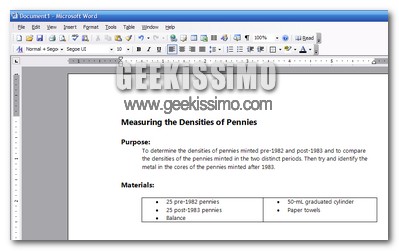
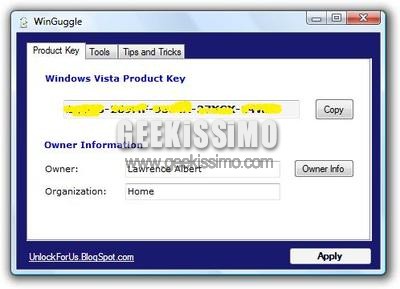
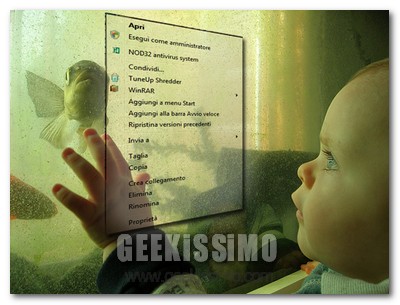
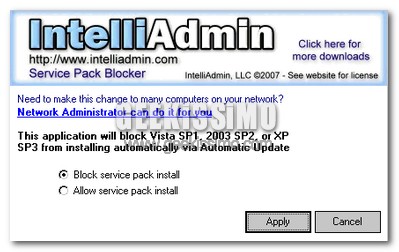
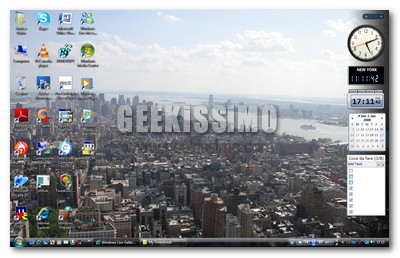


#1Gyo
Ottimi consigli!
Vorrei aggiungere un suggerimento per JKDefrag, piccolo software di deframmentazione gratuito che può partire anche come screensaver.
http://www.kessels.com/JkDefrag/
Esiste anche JKDefragGUI, una interfaccia grafica (anche in italiano) per poter accedere più facilmente a tutte le opzioni di questo programma ed anche più, infatti integra anche il già citato PageDefrag di Sysinternals e permette (ad esemio) di fare partire quest'ultimo ad ogni avvio di sistema.
http://www.emro.nl/freeware/
#2fiesta
JKDefrag non è nulla di speciale, perchè non fa altro che usare le stesse API del defrag di Windows. Quindi tanto vale usare il defrag di Windows.
"JkDefrag is based on the standard defragmentation API by Microsoft, a system library that is included in Windows 2000, 2003, XP"
#3lona79
Io invece consiglio IObit SmartDefrag, http://www.iobit.com/iobitsmartdefrag.html . Che deframmenta il disco in background e si blocca se i programmi dell'utente occupano troppe risorse
#4ciny2
scusatemi vi devo fare 2 osservazioni:
1) Consigliata di usare un software in versione beta per un lavoro tanto delicato come la deframmentazione, non sarebbe da consigliare per ovvi motivi
2) Page defrag non defframenta solo i file di paginig ma anche il registro di sistema.
#5Alberto
nessuno ha mai provato UltraDefrag? open source e molto semplice.. ma penso che anch'esso si appoggi alle API di Windows, facendone però buon uso rispetto al defrag di Windows!!
Io penso che JKDefrag sia un ottimo prodotto, e mi sembra che dalle ultime versioni non utilizzi più le API di Win.
IObit SD è ancora in beta e ha spesso molti problemi..
#6Ronde88
Scusate l’ignoranza, come faccio a verificare la temperatura degli hard disk? per le altre info di sistema io uso Sandra, che è un programma con il quale mi trovo molto bene.
#7Zeo
@2:
Non è vero, non ti so dire il perchè, ma nei test comparativi JKDefrag risulta il migliore gratuito.
#8Lucignolo
ma nn si scrive “defragmentazione”?…………….
#9Gregorio
Pensavo che il migliore fosse quello della casa madre, ma proverò pure questo
#10Val3
@ Ronde88 : utilizza il programma Speccy(è della Piriform software,la stessa casa di CCleaner)..è gratuito,occupa pochissimo e da un quadro completo del sistema,incluse temperature dell'HDD e processore(-i)
Personalmente uso Auslogic Disk Defrag accoppiato con CCleaner e mi trovo molto bene